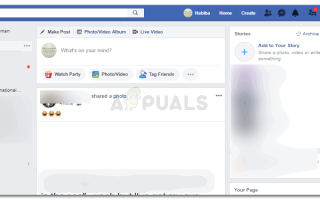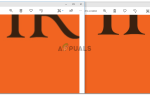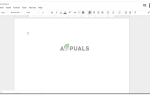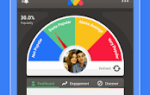Содержание
GIF-файлы обычно используются на всех форумах социальных сетей, поскольку это добавляет юмора к вашему сообщению. Время от времени GIF-файлы настолько точны, что вам лучше отправить кому-нибудь GIF, чем письменное сообщение.
Что такое гифки?
GIF — это просто короткие клипы или видеоролики о движении определенного мультфильма, фильма или даже сериала. Они часто взяты из уже существующих видео и могут быть короткими, как секунда или два. Люди добавляют диалоги или подписи к этим GIF-файлам, чтобы сделать использование этого определенного GIF-файла еще более актуальным для пользователя.
Как отправить GIF на Facebook?
Если вы используете Facebook, возможно, вы видели разные способы связи с другими людьми на Facebook. Это может быть обновление состояния, комментарий под картинкой или видео или отправка личного сообщения заинтересованному пользователю. Точно так же, как вы отправляете сообщения этими тремя способами, вы также можете отправлять друзьям или родственникам GIF-файлы в тех же местах. Посмотрите на следующие инструкции для каждого из различных режимов связи или обмена сообщениями с кем-то на Facebook.
Загрузка статуса с GIF на Facebook
Вы могли бы иметь представление о месте для загрузки права статуса? Это именно то, куда вы пойдете, если вы хотите загрузить GIF в качестве статуса. Вы также можете связать его с письменным статусом. Или просто загрузите GIF в одиночку, выбор за вами. Для этого выполните следующие шаги.
- Войдите в свою учетную запись Facebook. Вы можете загрузить свой статус из ленты новостей, а также со страницы на стене. Любой из двух способов может быть использован для загрузки GIF в качестве статуса.
 Войдите в Facebook
Войдите в Facebook - Обратите внимание на три точки, которые являются значком для дополнительных настроек прямо под вашим статусным пространством. Нажмите на это.
 Опубликовать статус
Опубликовать статус - Вы найдете так много вариантов для вашего статуса здесь. Вы можете начать вечеринку, отметить друзей, начать опрос и многое другое в статусе. Именно здесь вы найдете возможность добавить GIF.
 Опция GIF
Опция GIFЧетвертый вариант во втором столбце.
- Нажмите на опцию для GIF. Откроется расширенная панель, которая покажет вам трендовые GIF-файлы, а также предоставит вам пространство для поиска определенного GIF-файла.
 Все гифки на выбор
Все гифки на выбор - Нажмите на GIF, который вы хотите загрузить в качестве статуса.
 Нажмите на GIF, который вы хотите использовать в качестве обновления статуса
Нажмите на GIF, который вы хотите использовать в качестве обновления статуса - Выберите, хотите ли вы, чтобы ваш статус был загружен в виде истории или в ленте новостей. А затем нажмите синий значок «Поделиться».
 Поделиться вкладкой, чтобы поделиться GIF как статус
Поделиться вкладкой, чтобы поделиться GIF как статус
Использование GIF-файлов в комментарии на Facebook
Люди делятся таким количеством постов на Facebook. И вы можете найти некоторые действительно смешные, или некоторые, которые соответствуют вашим интересам. Если вы хотите комментировать эти сообщения с помощью GIF, вот что вам нужно сделать.
- В ту минуту, когда вы нажимаете на раздел комментариев под сообщением, активируются эти значки, которые находятся справа от области комментариев.
 Раздел комментариев к сообщению, опубликованному или видимым для вас в ленте новостей
Раздел комментариев к сообщению, опубликованному или видимым для вас в ленте новостей - Нажмите на тот, который говорит GIF, как показано на рисунке ниже.
 Нажмите на значок «Опубликовать GIF» в разделе комментариев для публикации
Нажмите на значок «Опубликовать GIF» в разделе комментариев для публикации - Когда вы нажмете на GIF, вы увидите расширенное окно, которое покажет вам все GIF. Вы даже можете найти определенное ключевое слово, чтобы найти что-то связанное с этим.
 Поиск GIF
Поиск GIF
 Выберите из видимых вариантов
Выберите из видимых вариантов - Чтобы отправить GIF в качестве комментария, все, что вам нужно сделать, это нажать на GIF, который вы хотите отправить. Он будет отправлен в качестве комментария, как только вы нажмете на него.
Отправка GIF в личном сообщении на Facebook
Хотите отправить кому-то на Facebook личное сообщение в формате GIF? Следуйте инструкциям, указанным ниже. Процесс отправки GIF в личном сообщении на Facebook несколько похож на использование GIF в комментарии.
- Откройте ваши чаты или сообщения от значка Messenger. Вы также можете перейти непосредственно к профилю человека, которому вы хотите отправить личное сообщение.
 Откройте ваши сообщения
Откройте ваши сообщения - Когда вы откроете с ними чат, под пространством сообщений вы увидите следующие опции, где вы также найдете опцию для GIF.
 Значок GIF
Значок GIF - Нажмите на GIF, вы увидите GIF в расширенном окне. Вы можете найти GIF, который вы считаете подходящим для вашего сообщения, или выбрать те, которые отображаются.
 Нажмите на GIF, чтобы отправить его как сообщение
Нажмите на GIF, чтобы отправить его как сообщениеЧтобы отправить этот GIF как сообщение, вам просто нужно нажать на GIF, и он будет отправлен как сообщение.

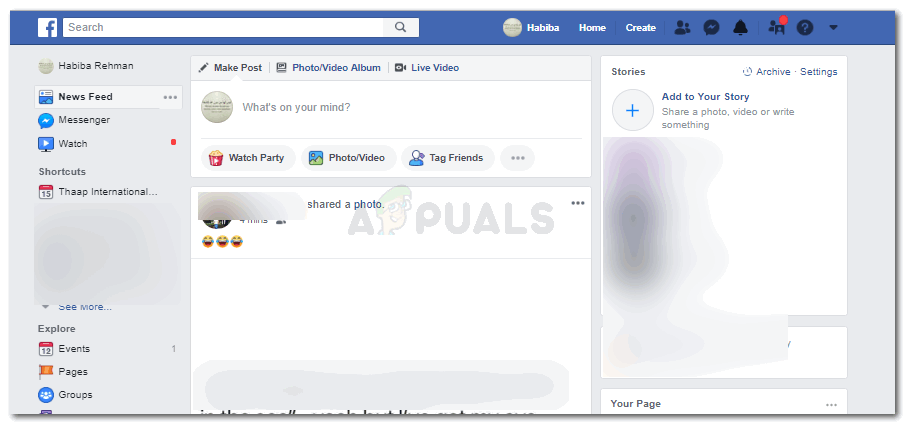 Войдите в Facebook
Войдите в Facebook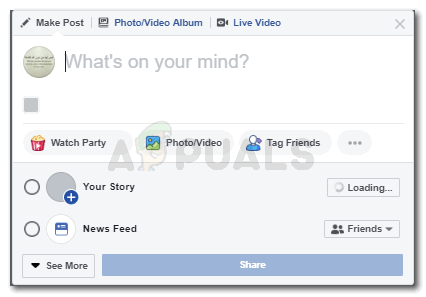 Опубликовать статус
Опубликовать статус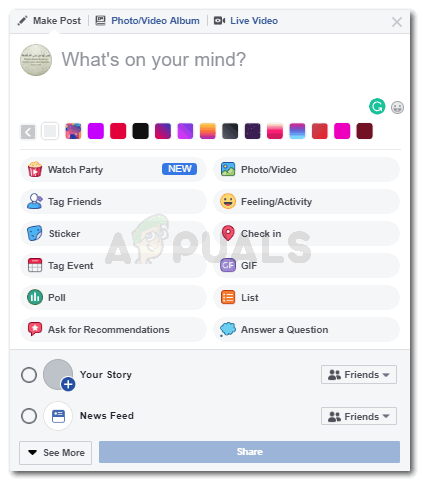 Опция GIF
Опция GIF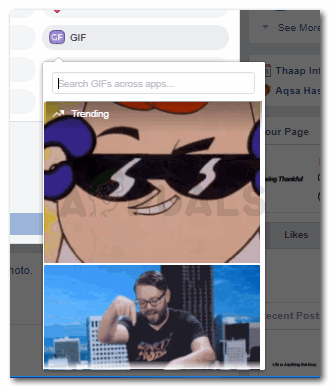 Все гифки на выбор
Все гифки на выбор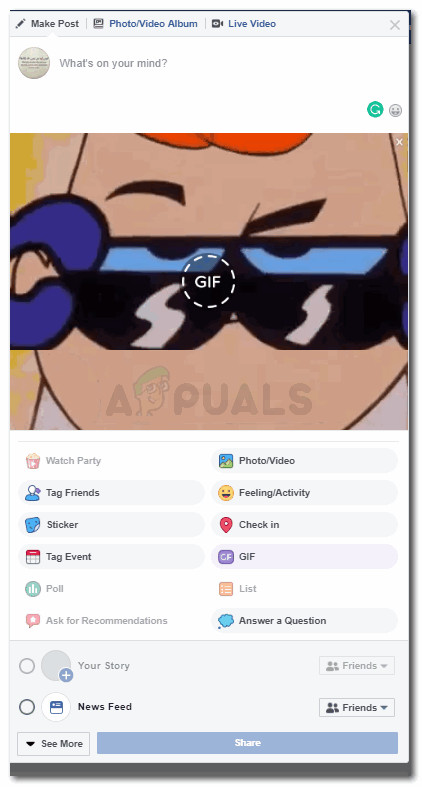 Нажмите на GIF, который вы хотите использовать в качестве обновления статуса
Нажмите на GIF, который вы хотите использовать в качестве обновления статуса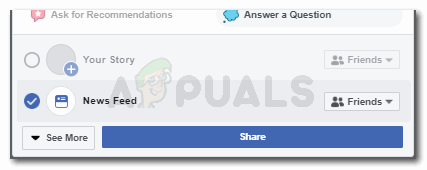 Поделиться вкладкой, чтобы поделиться GIF как статус
Поделиться вкладкой, чтобы поделиться GIF как статус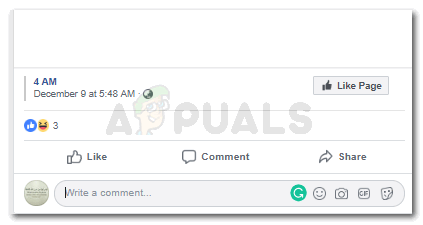 Раздел комментариев к сообщению, опубликованному или видимым для вас в ленте новостей
Раздел комментариев к сообщению, опубликованному или видимым для вас в ленте новостей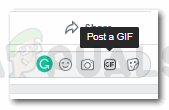 Нажмите на значок «Опубликовать GIF» в разделе комментариев для публикации
Нажмите на значок «Опубликовать GIF» в разделе комментариев для публикации Поиск GIF
Поиск GIF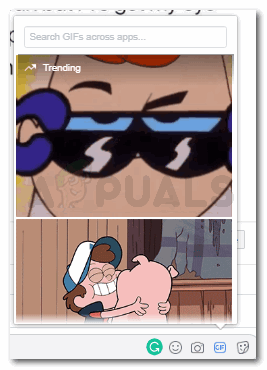 Выберите из видимых вариантов
Выберите из видимых вариантов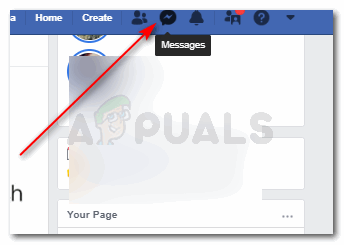 Откройте ваши сообщения
Откройте ваши сообщения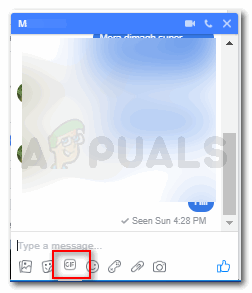 Значок GIF
Значок GIF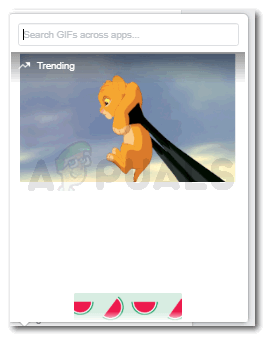 Нажмите на GIF, чтобы отправить его как сообщение
Нажмите на GIF, чтобы отправить его как сообщение